کارت شبکه داخلی کار نمی کند. کارت شبکه کار نمی کند.
از طریق یک کامپیوتر، که به خصوص بد است اگر تمام فعالیت ها ارتباط نزدیکی با دفع آن داشته باشند. بیایید بفهمیم که اگر کارت از کار افتاده باشد، اما مشکلاتی در عملکرد آن وجود دارد، چگونه مشکلات را برطرف کنیم.
معمولا مشکلات تجهیزات LAN از طریق تنظیمات حل می شود
آسیب خارجی
دو نوع نقشه بر اساس مکان وجود دارد: خارجی و داخلی. در مواردی که دستگاه به طور جداگانه نصب شده است، بررسی کنید که آیا محکم در شکاف قرار گرفته است و آیا سیم اینترنت به خوبی در سوکت قرار گرفته است یا خیر. احتمالاً مشکل در تماس های آسیب دیده داخل کانکتور است یا خود کابل ارائه دهنده آسیب دیده است.
در شرایطی که آداپتور آسیب دیده است، باید پورت را تعویض کنید یا قطعه جدیدی خریداری کنید. اگر همه چیز از بیرون خوب است، به این معنی است که مشکلات مربوط به تنظیمات پایین است.

تنظیمات نقشه
کامپیوتر کارت شبکه را نمی بیند؟ به مدیر دستگاه بروید، در لیست، بخش آداپتورهای شبکه را انتخاب کنید. اکنون در منوی زمینه، روی «بهروزرسانی پیکربندی سختافزار» کلیک کنید تا سیستم دستگاه را پیدا کرده و به لیست اضافه کند.
پس از آن، متوجه می شویم که آیا آداپتور به درستی نصب شده است - آیا نماد با نام روشن است علامت زردتعجب، این بدان معنی است که درایورها به درستی کار نمی کنند یا برای دستگاه مناسب نیستند. با این مراحل آن را برطرف کنید:
- ویژگی های قسمت مشخص شده، تب "درایور" را باز کنید.
- عملکرد "بازگشت" را فعال کنید تا سیستم شروع به از بین بردن نسخه قبلی تنظیمات کند.
اگر وضعیت تغییر نکرده است، باید درایورها را به روز کنید - برای انجام این کار، از دکمه ای با همان نام واقع در منوی خواص استفاده کنید. با استفاده از جستجوی خودکار، کامپیوتر به تنهایی فایلها را پیدا میکند، اما اگر در آنجا نیستند، آنها را به صورت دستی دانلود و نصب کنید.
کارت شبکه کار نمیکنه با اینکه درست وصل شده؟ هنگامی که هنوز سیگنالی از ارائه دهنده وجود ندارد، توصیه می شود پارامترهای اتصال را بررسی کنید.
موارد زیر را انجام دهید:
- بخش Control Panel، Networks and Internet را باز کرده و Network and Sharing Center را انتخاب کنید دسترسی عمومی.
- اگر روی نمودار اتصال یک ضربدر قرمز مشاهده کردید، روی آن کلیک کنید، پس از آن سیستم پارامترها را برای شناسایی مشکلات تجزیه و تحلیل می کند.
- مراحل عیب یابی را دنبال کنید تا به رایانه خود کمک کنید تا مشکلات اتصال شبکه را برطرف کند.
یک اتفاق نسبتاً رایج و رایج، خطا در عملکرد کارت شبکه است. بلافاصله یا پس از مدتی، شبکه اینترنت ناپدید می شود و یک پیام سیستمی ناخوشایند مبنی بر عدم کارکرد کابل شبکه و یا عدم اتصال صحیح ظاهر می شود. کاربران معمولاً شروع به بررسی کابل، اتصال، تماس با مرکز خدمات ارائه دهنده خود در جستجوی راه حلی برای این مشکل می کنند. عوامل متعددی در بروز چنین خطایی تأثیر می گذارد و اغلب، کارت شبکه هیچ ربطی به آن ندارد، دلایل آن در جای دیگری نهفته است.
یک اتفاق نسبتاً رایج و رایج، خطا در عملکرد کارت شبکه است. بلافاصله یا پس از مدتی، شبکه اینترنت ناپدید می شود و یک پیام سیستمی ناخوشایند مبنی بر عدم کارکرد کابل شبکه و یا عدم اتصال صحیح ظاهر می شود. کاربران معمولاً شروع به بررسی کابل، اتصال، تماس با مرکز خدمات ارائه دهنده خود در جستجوی راه حلی برای این مشکل می کنند. عوامل متعددی در بروز چنین خطایی تأثیر دارند و اغلب، کارت شبکه هیچ ربطی به آن ندارد، دلایل آن جای دیگری است.
بیایید فوراً دایره دلایلی را تعیین کنیم که چرا چنین خطایی ممکن است رخ دهد. اولا، البته، می تواند به روشی پیش پا افتاده شکست بخورد. این می تواند تحت تأثیر کیفیت خود سخت افزار رایانه و کیفیت خود کارت شبکه باشد، همه اینها به سازنده بستگی دارد. علاوه بر این، ممکن است بر عملکرد آن تأثیر بگذارند و عوامل خارجی- یک نگرش شسته و رفته، نصب نادرست زمانی که کاربر کامپیوتر شخصیسعی کرد کارت را با زور وارد اسلات PCI کند، در حالی که به برخی از تماس ها آسیب می رساند سطح بیرونیخود کارت شبکه و غیره اسلات PCI کار نمی کند، که همینطور است، پس فقط سعی کنید کارت شبکه را در اسلات دیگری قرار دهید.
ثانیاً، ساده ترین و رایج ترین نوع نقص، عدم وجود یا ناهماهنگی درایورهای کارت شبکه یا نصب نادرست آنها است. در این حالت درایورها حذف شده و با درایورهای جدید جایگزین می شوند. سوم، آسیب واقعی کابل شبکه، به لطف آن سیگنال به رایانه شما تحویل داده می شود. در این گزینه ممکن است چندین علت آسیب از عیوب مکانیکی تا تولیدی وجود داشته باشد. تنها یک گزینه برای از بین بردن این نقص وجود دارد - از منبع سیگنال دیگری، به عنوان مثال، رایانه را به همسایه ببرید و آن را به اینترنت وصل کنید. اگر موضوع فقط در کابل بود، کامپیوتر با خیال راحت به شبکه متصل می شود. پس دلیلش نه در کابل شبکه و نه در کانکتور نوع RJ45 (اول از همه باید به آن توجه کنید) بلکه در خود کارت شبکه است.
حالا بیایید در مورد دلیل دیگری که من شخصاً با تجربه خودم مواجه شدم صحبت کنیم. یک کارت شبکه یکپارچه (توکار) روی رایانه من نصب شده است، بدون نقص کار می کرد و هیچ شکایتی در مورد آن وجود نداشت. من اخیراً یک کارت شبکه قابل جابجایی خریدم و سعی کردم آن را روی رایانه خود نصب کنم. قبل از آن روی کامپیوتر دیگری که کارت شبکه یکپارچه نداشت از آن استفاده کردم. همه چیز در آنجا خوب کار می کرد، اما به محض اینکه آن را در رایانه خود قرار دادم، روی نماد آداپتور شبکه یک نوشته ظاهر شد "کابل شبکه کار نمی کند یا به درستی وصل نشده است" و یک ضربدر پررنگ که نشان می دهد هیچ اتصالی وجود ندارد اینترنت. اما این واقعیت که کارت در واحد سیستم با چراغ ها چشمک می زند بسیار جالب بود و همه چیز نشان می داد که کار می کند. با این کار کارت شبکه به عنوان یک دستگاه با موفقیت در بایوس شناسایی شد. سیستم عاملویندوز 7 به طور خودکار درایورها را نصب کرد و پیغام داد که سخت افزار آماده است و مشکلی ندارد. مدیر دستگاه، به صراحت اعلام کرد که همه چیز مرتب است، تجهیزات روشن شده و به طور معمول کار می کنند. اول از همه، فکر آسیب رساندن به کابل شبکه به وجود آمد. با پرتاب یک کابل روی یک کارت شبکه یکپارچه، اینترنت بلافاصله ظاهر شد. مجبور شدم به رقصیدن با تنبور دور این کارت شبکه ادامه دهم. منجر به نتیجه مطلوب، سیستم همچنان یک خطای کابل را گزارش می کند و نمی تواند وضعیت را اصلاح کند. تصمیم خود به خود گرفت و معلوم شد که ساده و پیچیده نیست.
راه حل مشکل. اولین کاری که انجام دادم غیرفعال کردن کارت شبکه یکپارچه در "مدیر دستگاه" بود، آن را زودتر حذف کردم درایورهای نصب شده، به یک کارت شبکه غیر فعال. پس از آن، دوباره کارت را در اسلات PCI در واحد سیستم نصب کردم و کامپیوتر را راه اندازی کردم. سیستم عامل سخت افزار را شناسایی و آن را نصب کرد. در مرحله بعدی، "مدیر دستگاه" (شروع - کنترل پنل - مدیر دستگاه) را راه اندازی کرده و روی دستگاه کلیک راست کنید (آداپتورهای شبکه - به عنوان مثال Realtek RTL8139 / 810x Family Fast Ethernet Nic). با رفتن به منوی Properties - Advanced، بخش "Link Speed / Duplex Mode" را انتخاب کرده و در سمت راست در پنجره "Value" تغییراتی ایجاد کرده و آن را روی "100Mbps / Full Duplex" تنظیم کنید.
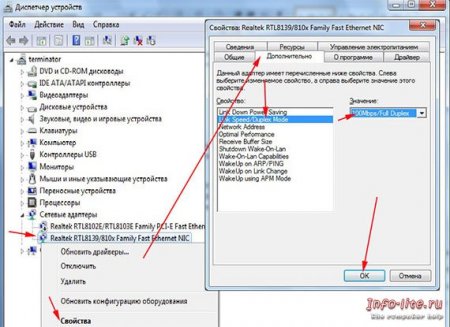
پس از آن، اتصال به اینترنت بازیابی شد، و عملیات سیستم ویندوز 7 پیامی مبنی بر اینکه کابل شبکه کار نمی کند یا به درستی وصل نشده است، متوقف شده است. بدین ترتیب خطا در عملکرد کارت شبکه اصلاح شد. بله، تقریباً فراموش کردم، در ویژگی های کارت شبکه در تب "مدیریت انرژی"، باید تیک کادر "Allow the computer to off this device to save power" را بردارید.
کارت شبکه خراب از دسترسی شما به اینترنت یا شبکه محلیاگر از طریق یک آداپتور شبکه وصل شده باشند. کارت های شبکه داخلی یا خارجی هستند. اگر کارت خارجی است، ببینید آیا به طور کامل در شکاف قرار گرفته است یا خیر. همچنین محکم بودن اتصال بین کابل شبکه و کانکتور آداپتور را بررسی کنید. اگر این گزینه ها کار نکردند یا یک آداپتور شبکه داخلی دارید، به احتمال زیاد تنظیمات سیستم است.
اگر اینترنت از کار بیفتد. در نوار وظیفه، وضعیت اتصال را بررسی کنید. اگر نماد دسترسی به اینترنت دارای X قرمز باشد، اتصال وجود ندارد. سعی کنید آن را روشن کنید. برای انجام این کار بر روی آیکون اینترنت کلیک کرده و "Network and Sharing Center" را انتخاب کنید. روی صلیب قرمز در نمودار اتصال شبکه کلیک کنید. این یک برنامه تشخیصی را اجرا می کند که در صورت غیرفعال شدن آداپتور شبکه عیب یابی و فعال می کند. خرابی درایور. اگر درایورهای کارت شبکه به درستی نصب نشده اند یا خراب شده اند، باید آنها را دوباره نصب کنید یا عقب نشینیتا آخرین حالت کار برای انجام این کار، روی "شروع" کلیک کنید، روی "کامپیوتر" راست کلیک کرده و "Properties" را از لیست دستورات انتخاب کنید. Device Manager را از منوی سمت چپ باز کنید. در فصل " آداپتورهای شبکه» دستگاه شما می تواند پرچم گذاری شود علامت تعجبیعنی معیوب است. روی آداپتور دوبار کلیک کنید، تب Driver را انتخاب کنید و روی Roll Back کلیک کنید.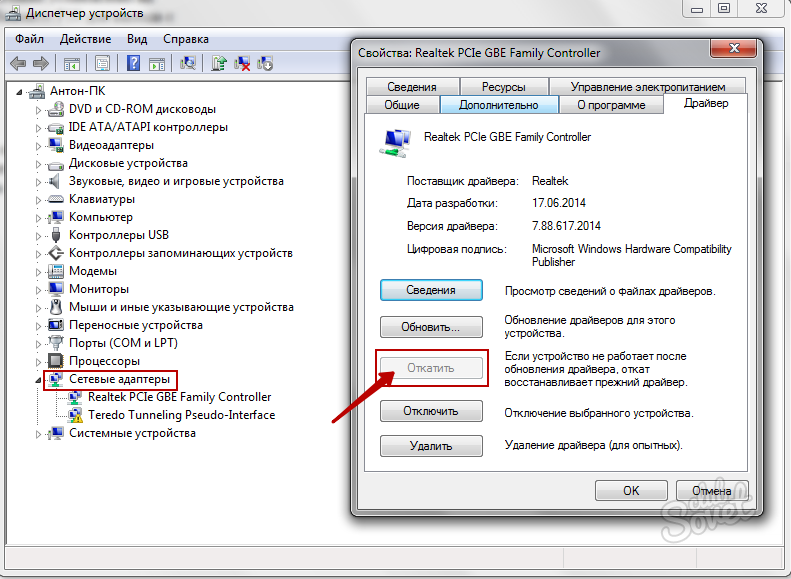
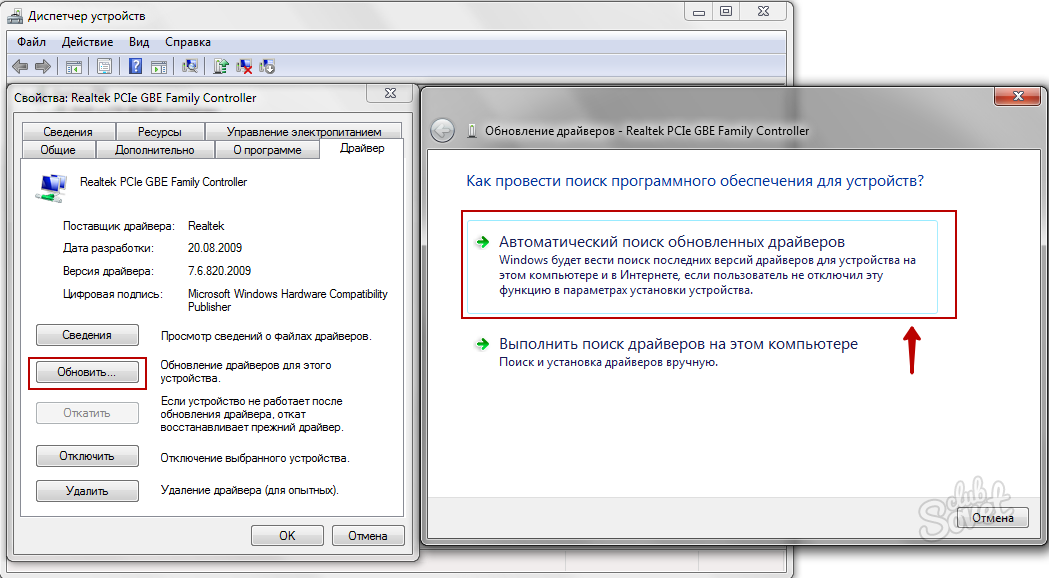
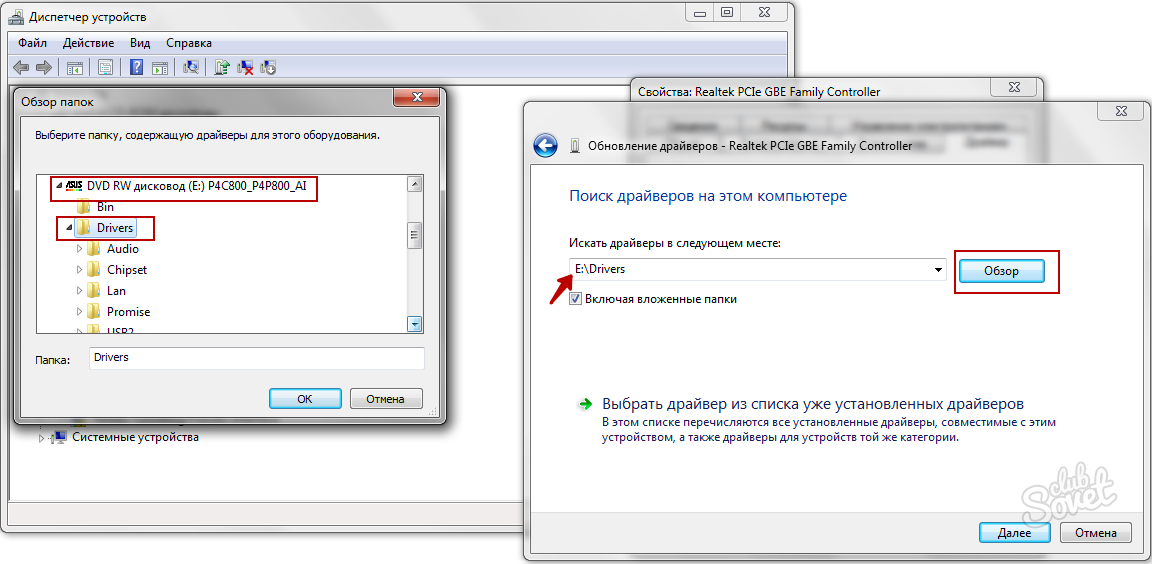
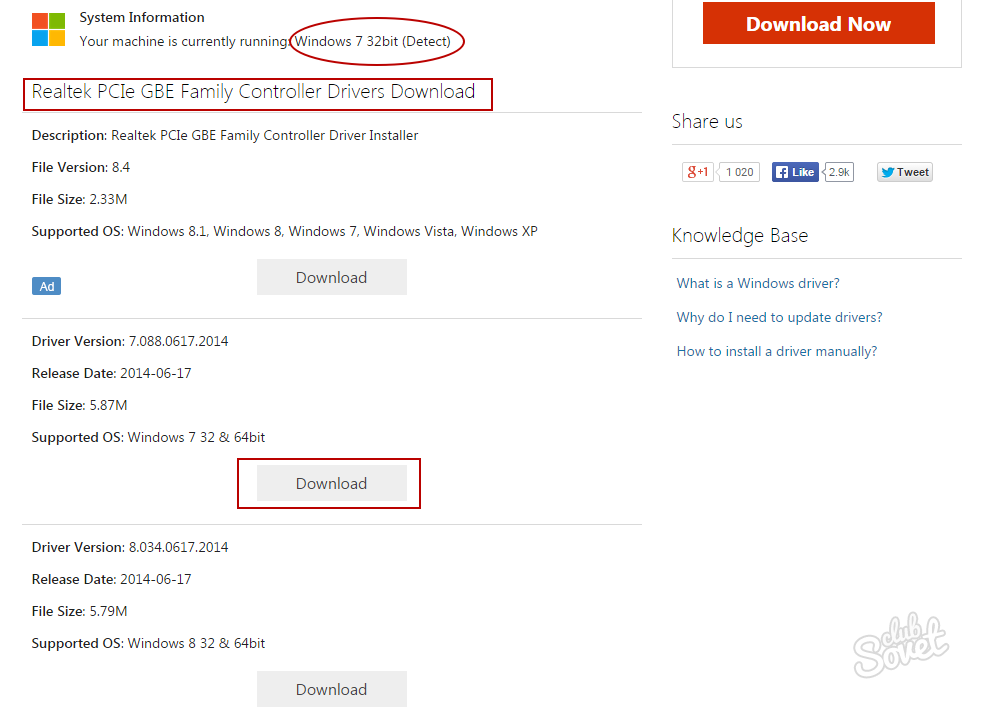
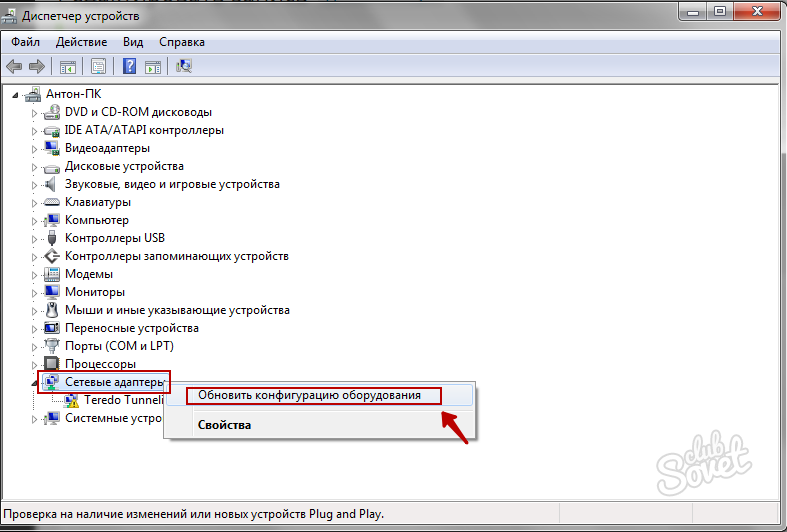
مطمئن شوید مشکل از کارت شبکه است. اگر عیبیابی شرحدادهشده در بند 1 مشکلاتی را در آداپتور نشان نداد، ممکن است یک ارائهدهنده یا نقص فنی در خط باشد. درایورهای خود را به طور منظم به روز کنید و دیسک خود را از شر آن در امان نگه دارید مادربرد- این به شما کمک می کند تا به سرعت مشکلات مربوط به کارت شبکه را حل کنید. کارتهای خارجی را میتوان روی رایانههای دیگر آزمایش کرد تا علت مشکل مشخص شود.
شاید خواندن آن مفید باشد:
- روز مقدس زنان مرّدار;
- عاشق یوگنی بوتکین شهید یوگنی بوتکین;
- رپ مقدس: "اوخلوبیستین" چوواشی با تلاوت به نوجوانان عشق و فروتنی می آموزد.;
- دوره های تبلیغی اسقفی: سخنرانی در مورد کار تبلیغی Protodeacon A;
- چگونه بفهمیم عقرب چه چیزی را دوست دارد;
- آخرالزمان زامبی آنلاین با دوستان;
- بازی آنلاین آخرالزمان زامبی بازی;
- مشکل در راه اندازی بازی فیفا;